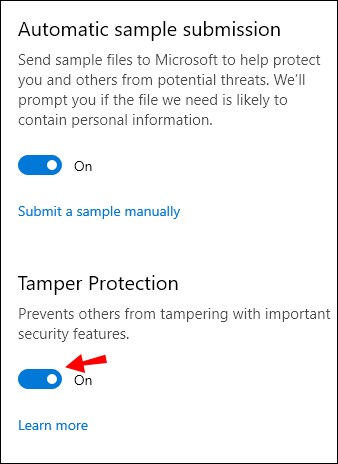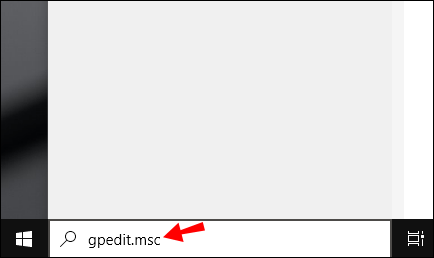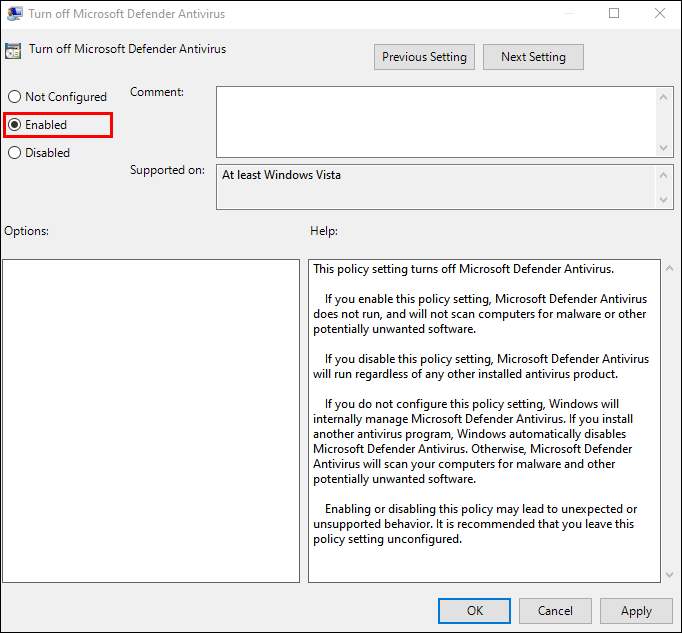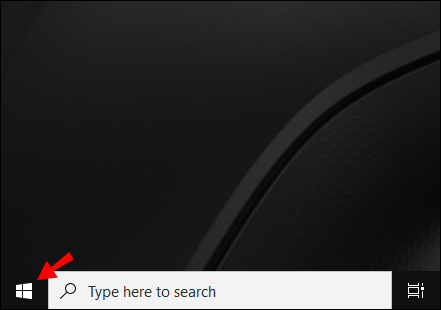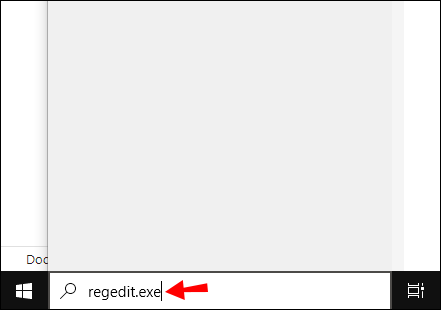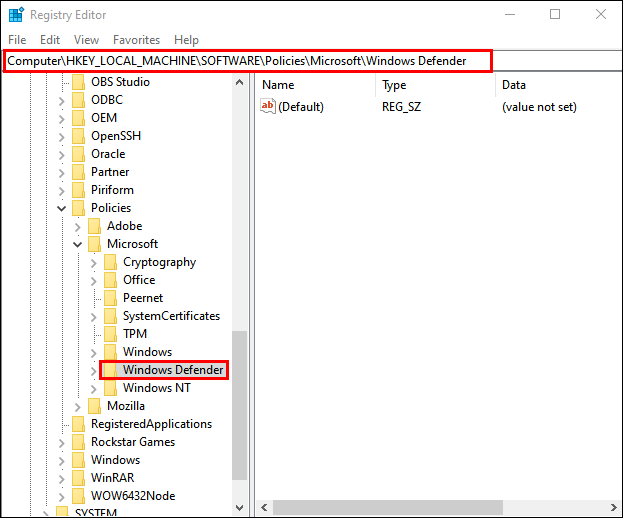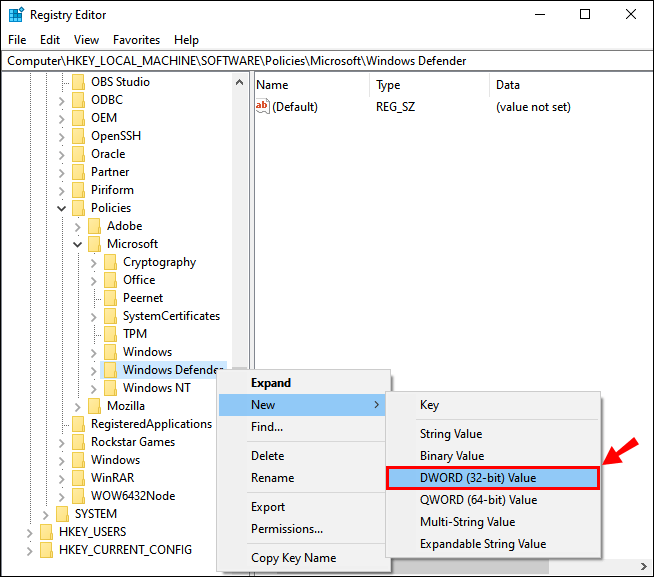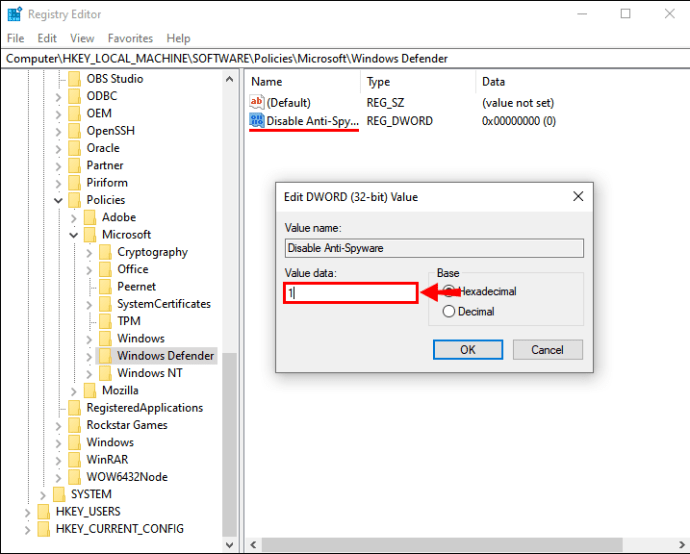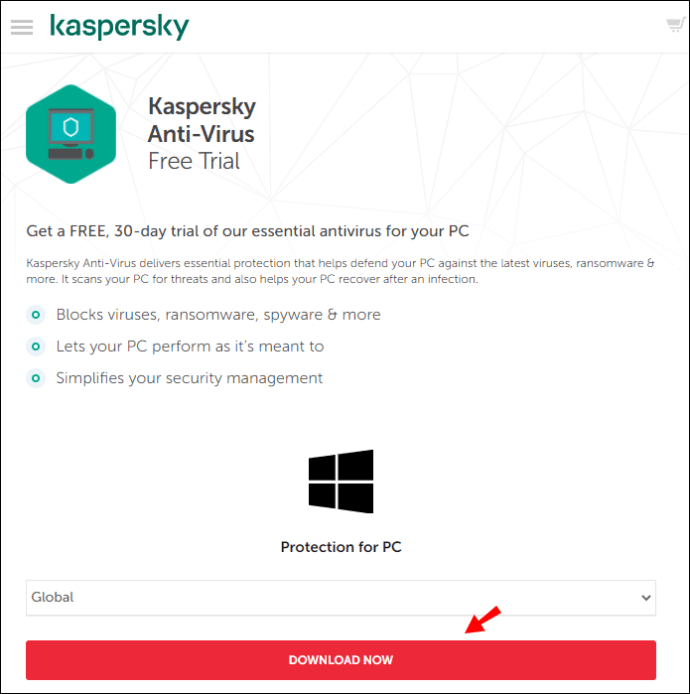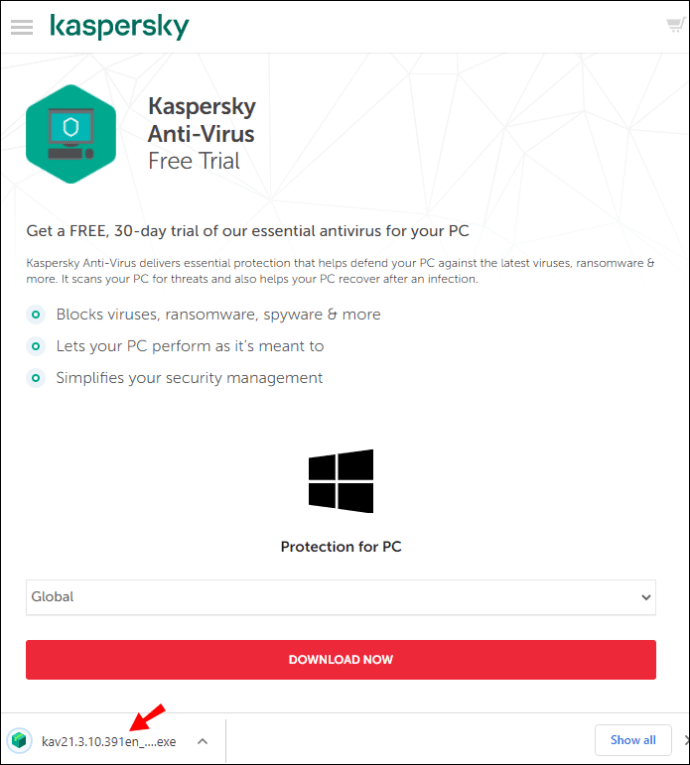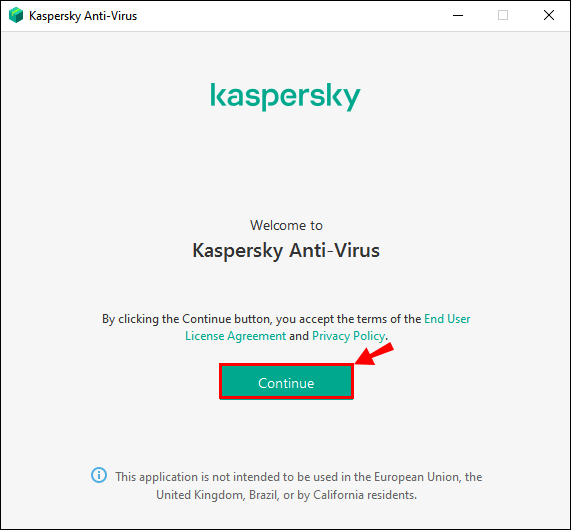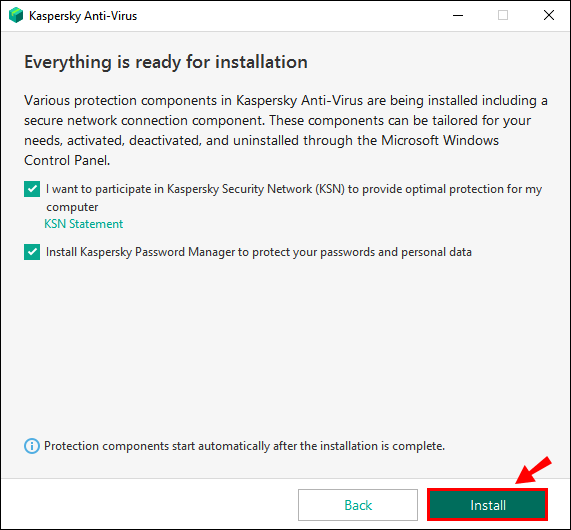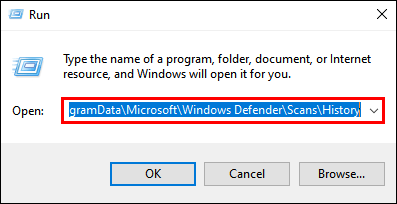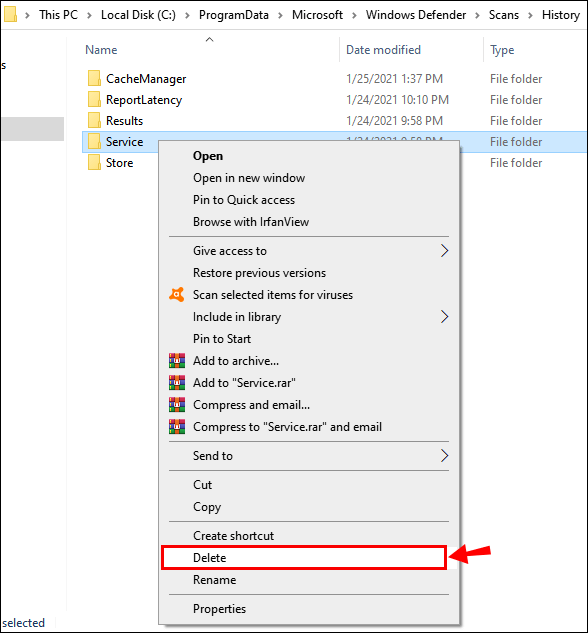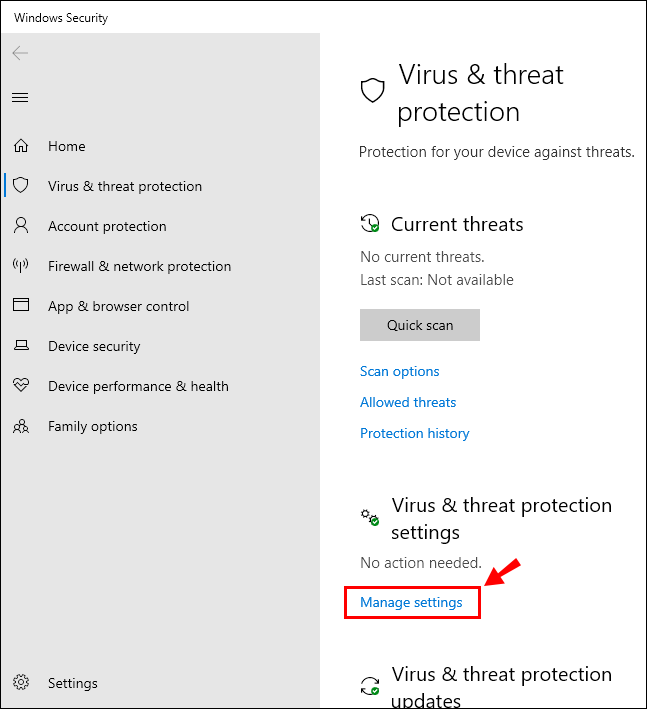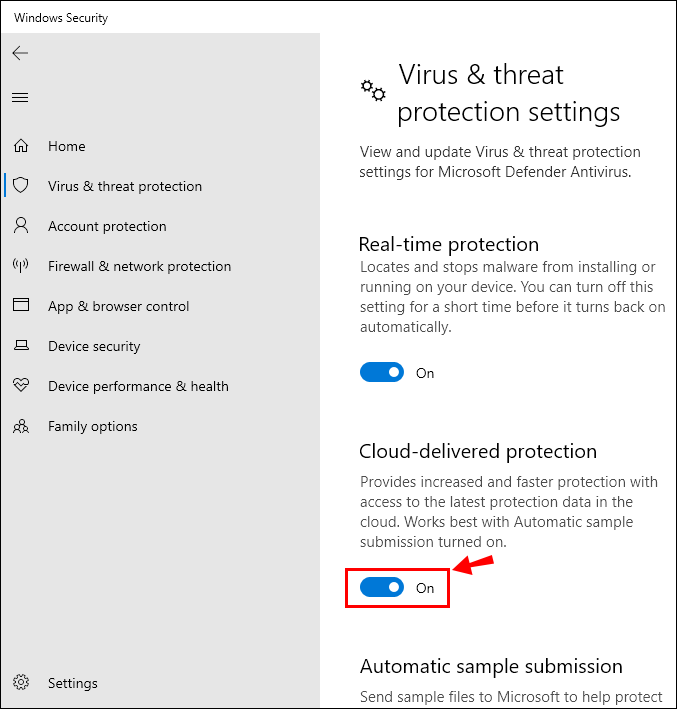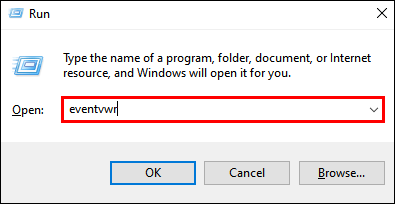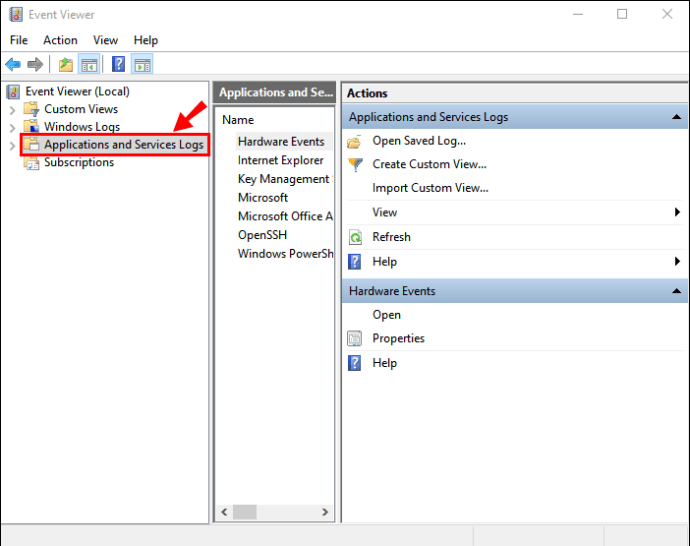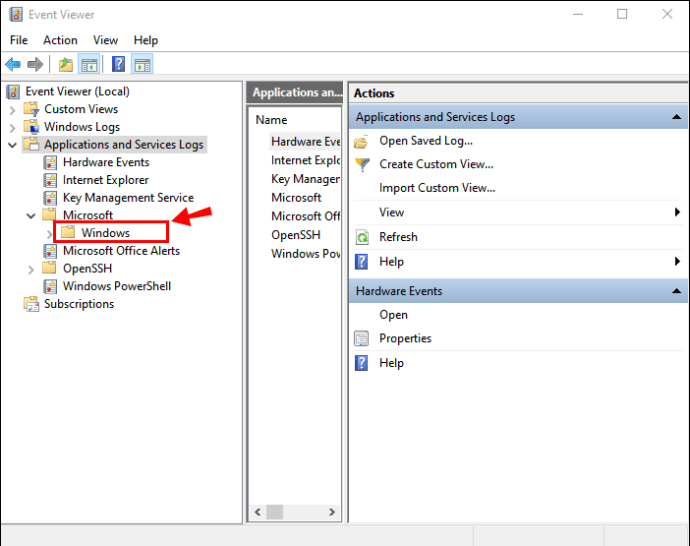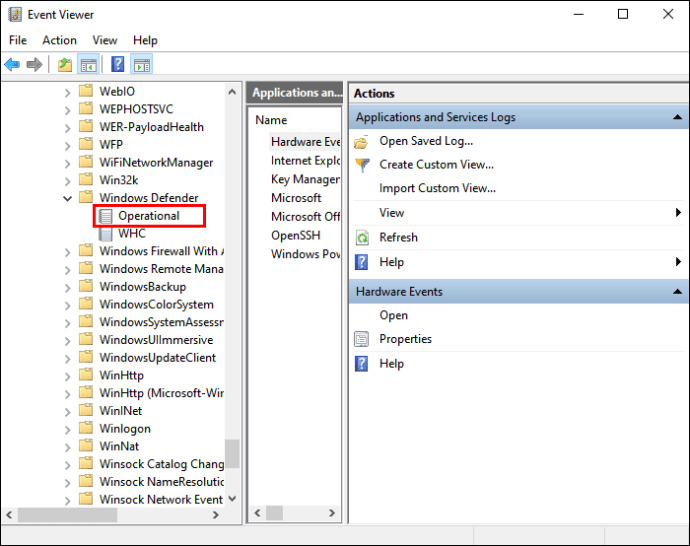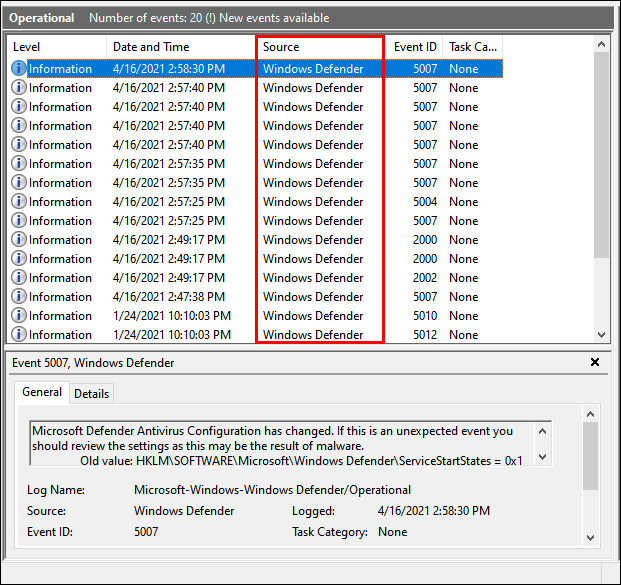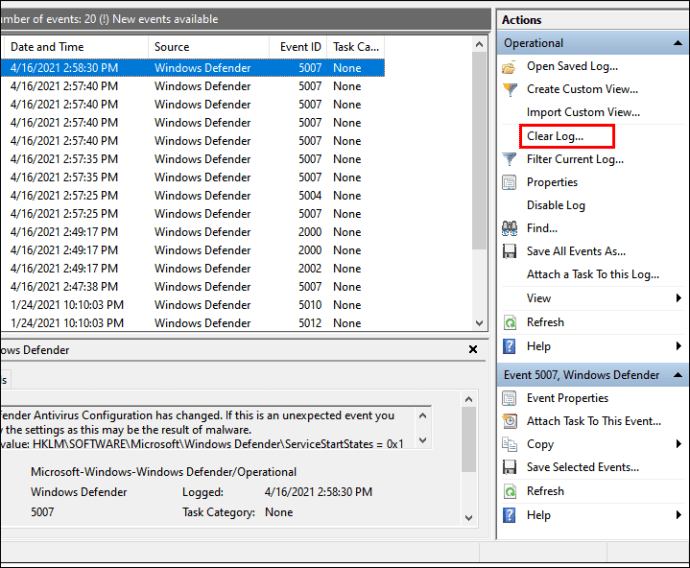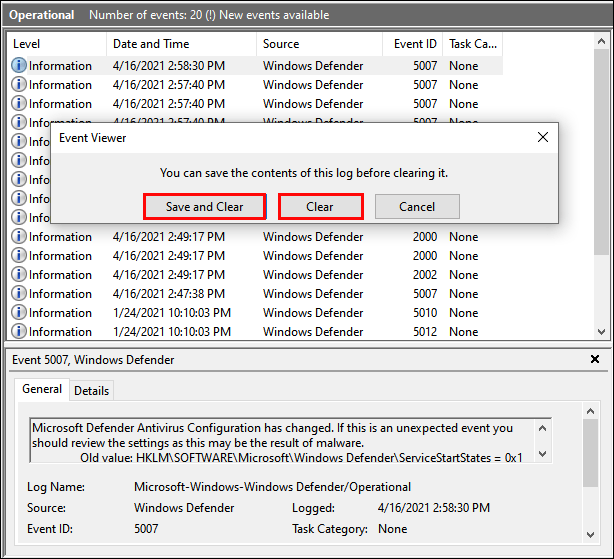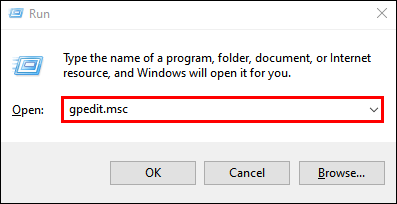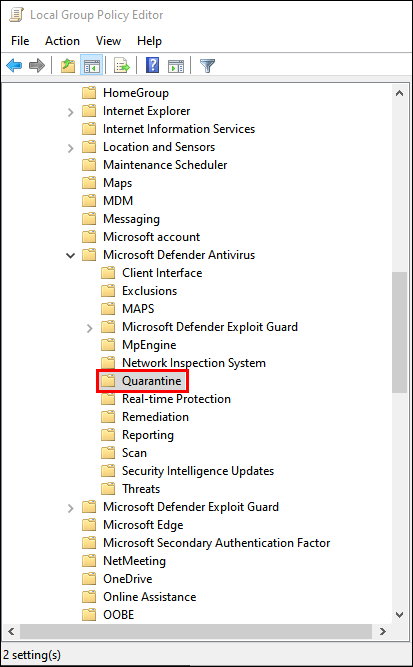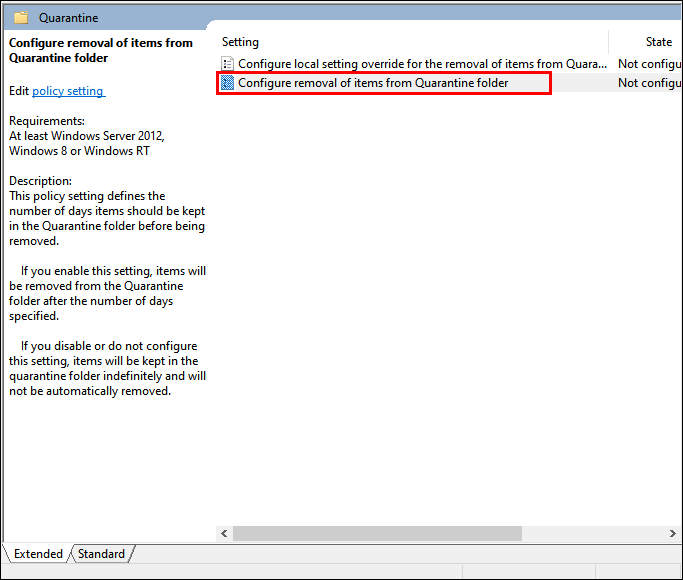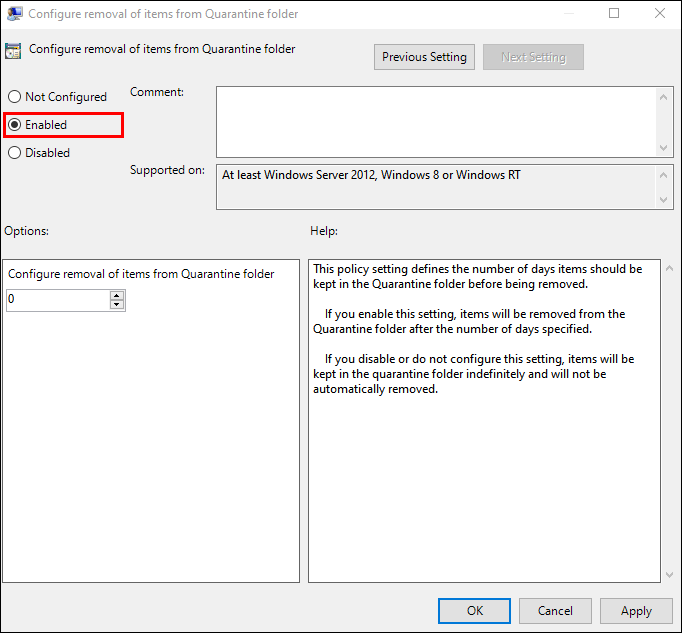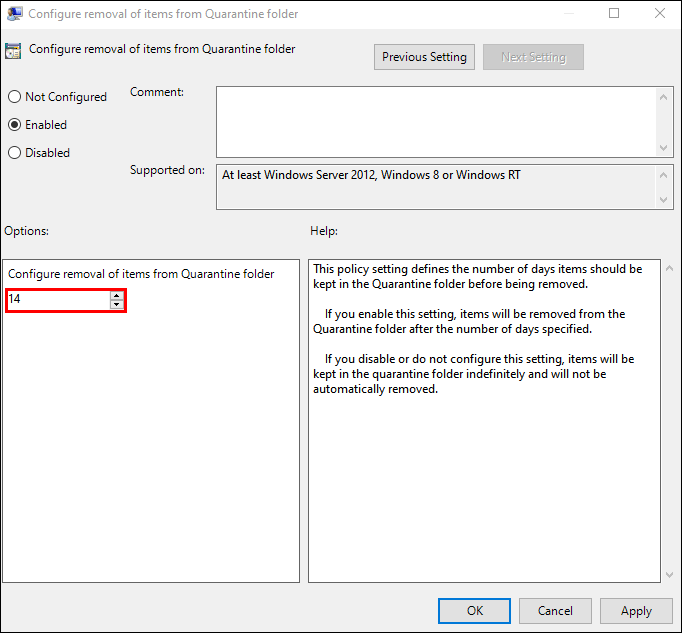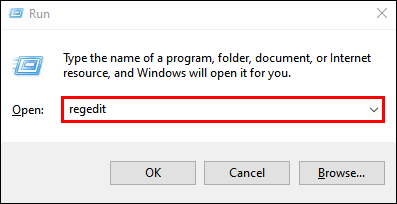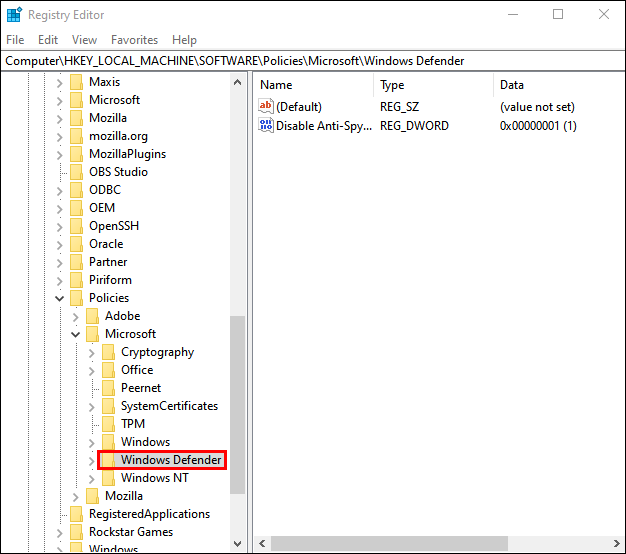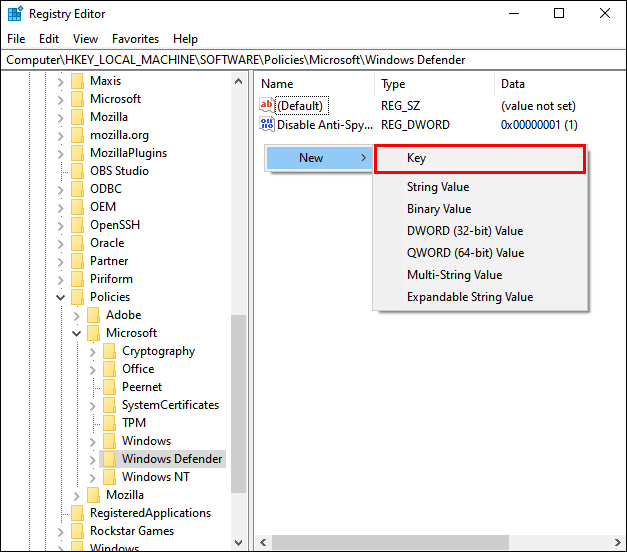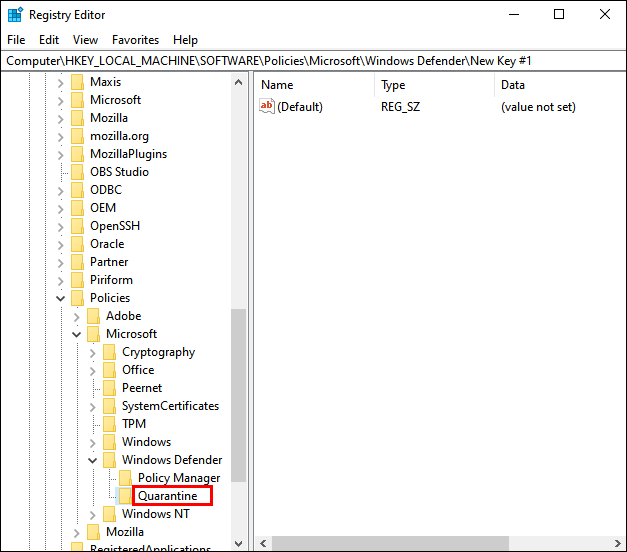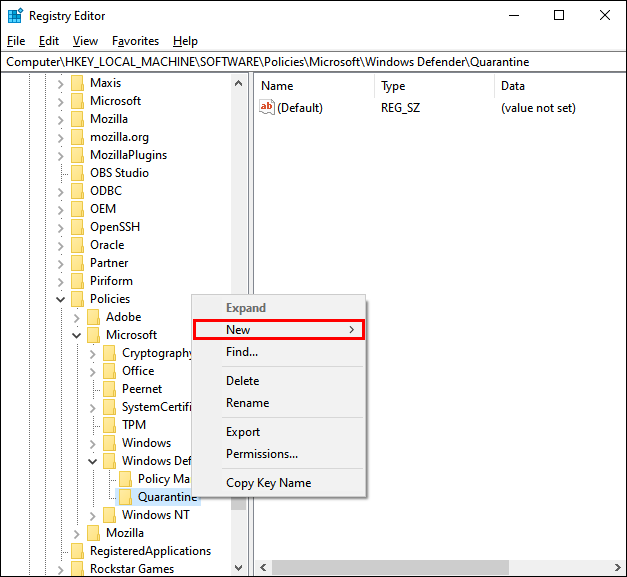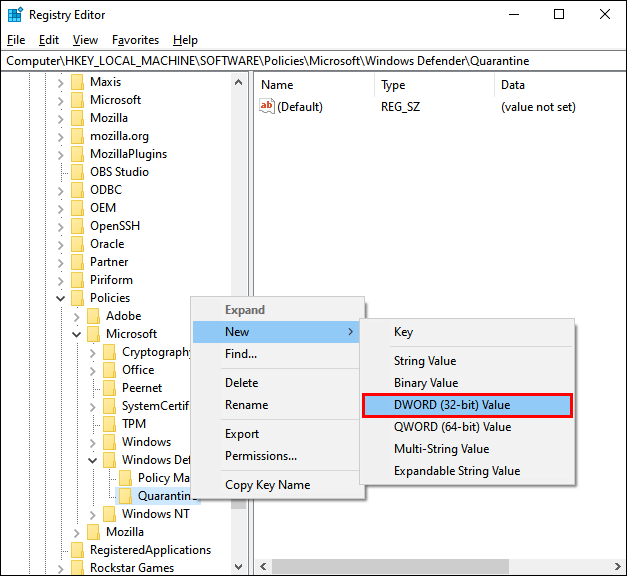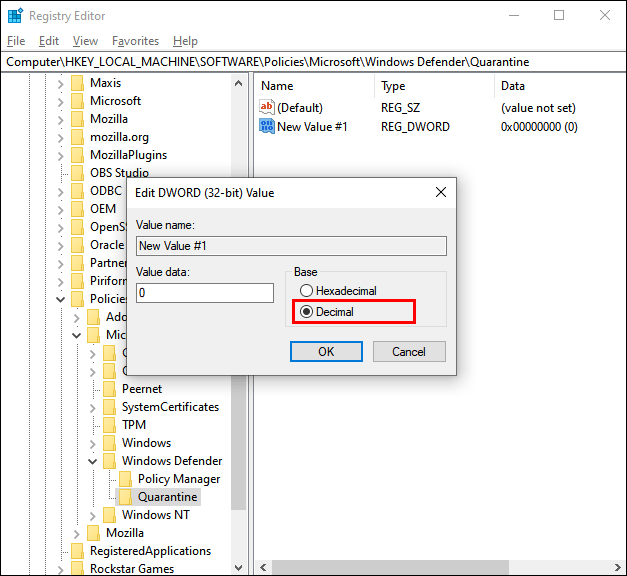Runājot par iebūvēto antivīrusu, Microsoft Defender atsauksmes ir dažādas. Daudzi lietotāji aizsardzībai labprātāk vērstos pie trešo pušu risinājumiem. Ja esat viens no šiem cilvēkiem un vēlaties uzzināt, kā no datora izdzēst Windows 10 Defender, esat nonācis īstajā vietā.

Diemžēl sistēma Windows nenodrošina iespēju tieši atinstalēt programmu. Pozitīvā puse ir iespēja to deaktivizēt, izmantojot risinājumu. Šajā rakstā mēs parādīsim vienkāršākos veidus, kā pastāvīgi un īslaicīgi atspējot Windows 10 Defender.
Kā pilnībā noņemt Windows 10 Defender?
Pagājušajā gadā Microsoft izdeva atjauninātu versiju savai iebūvētajai aizsardzībai pret ļaunprātīgu programmatūru - Windows 10 Defender. Viņi atrisināja dažas drošības problēmas un uzlaboja tā funkcijas.
Tomēr, salīdzinot ar dažām trešo pušu pretvīrusu programmām, piemēram, Bitdefender vai McAfee, tas ir īss. Konsekventu atjauninājumu trūkums un pakārtota saskarne padara to neaizsargātāku pret ļaunprātīgas programmatūras failiem.
Vēl viena lieta, kas lietotājiem šķiet nepatīkama, ir tādu rīku trūkums kā privātie tīkli, aizsardzība pret identitātes zādzībām un paroļu pārvaldnieks. Tas galvenokārt ir iemesls, kāpēc cilvēki izvēlas dzēst pretvīrusu no sava datora.
Diemžēl nav iespējams pilnībā noņemt Windows 10 Defender, jo tas ir integrēts operētājsistēmā. Ja mēģināsit to atinstalēt tāpat kā jebkuru citu programmu, tā vienkārši tiks parādīta vēlreiz. Alternatīva ir to pastāvīgi vai īslaicīgi atspējot.
Kā neatgriezeniski atspējot Windows Defender?
Ja jums pieder Windows 10 Pro vai Enterprise, varat izmantot grupas politiku, lai neatgriezeniski atspējotu Microsoft Defender. Ir divas lietas, kas jums jādara:
- Dodieties uz Sākt.
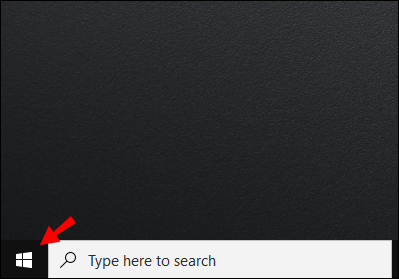
- Meklējiet “Windows drošība”.
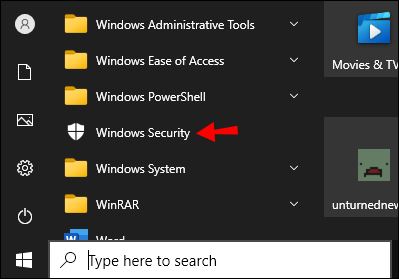
- Atveriet sadaļu “Aizsardzība pret vīrusiem un draudiem”.
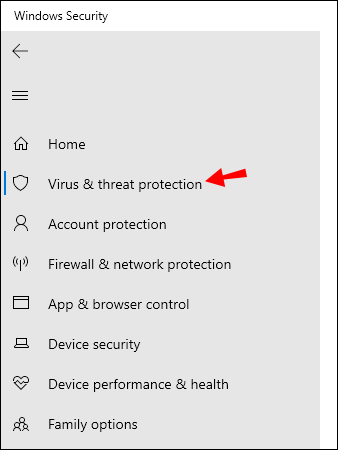
- Atrodiet opciju "Pārvaldīt iestatījumus" un noklikšķiniet uz tās.
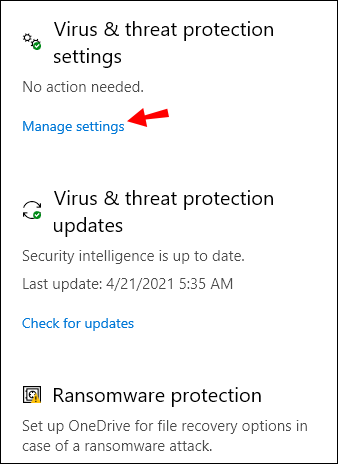
- Noklikšķiniet uz slīdņa, lai izslēgtu aizsardzību pret viltojumiem.
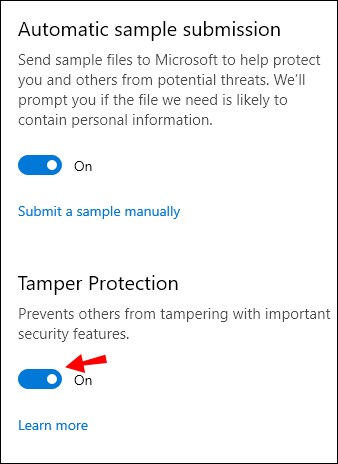
Kad esat pabeidzis, varat pāriet uz otro kārtu:
- Dodieties uz Sākt.
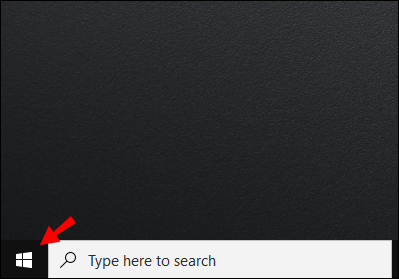
- Meklēšanas laukā ierakstiet “gpedit.msc”.
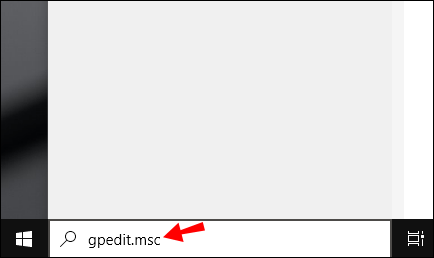
- Noklikšķiniet uz pirmā rezultāta, lai piekļūtu vietējai grupas politikai.
- Atveriet šo šādā secībā: Konfigurācija > Administratīvās veidnes > Windows komponenti > Microsoft Defender Antivirus.
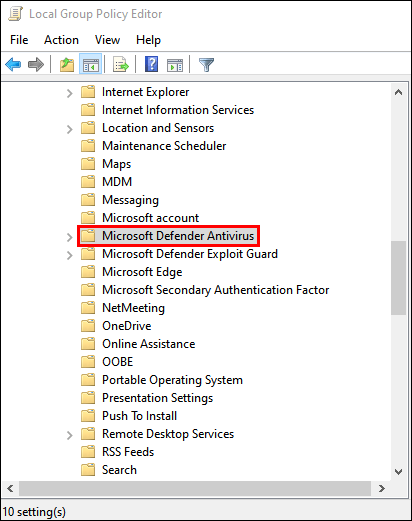
- Veiciet dubultskārienu uz “Izslēgt Microsoft Defender Antivirus”.
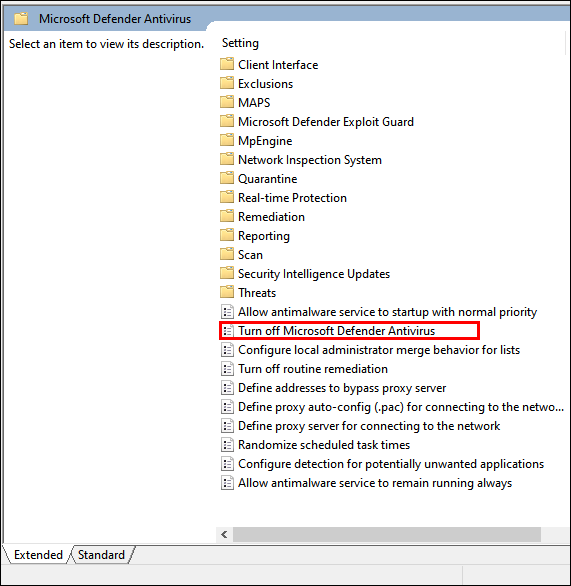
- Noklikšķiniet uz apļa blakus vārdam “Iespējot”.
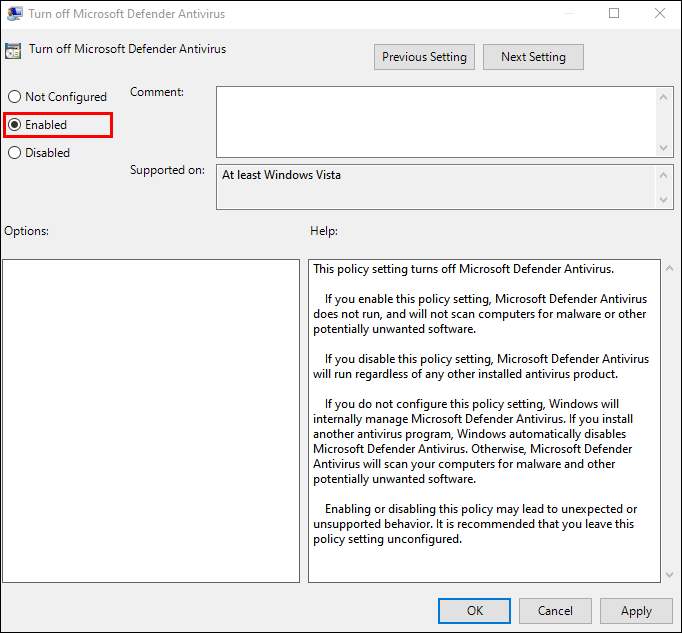
- Atlasiet pogu "Lietot" un pēc tam noklikšķiniet uz "OK".
- Atgriezieties uz Sākt, lai restartētu datoru.
Pēc datora restartēšanas Windows 10 Defender tiks neatgriezeniski atspējots. Ikona dažreiz var palikt uz jūsu uzdevumjoslas, taču tas nenozīmē, ka process nebija veiksmīgs. Tas faktiski attiecas uz Windows drošības lietotni, nevis pašu pretvīrusu.
Ja izmantojat operētājsistēmu Windows 10 Home, jūsu datorā nebūs grupas politikas funkcijas. Tomēr jūs varat neatgriezeniski atspējot Windows 10 Defender, izmantojot Windows reģistru. Lūk, kā to izdarīt:
- Atveriet Sākt.
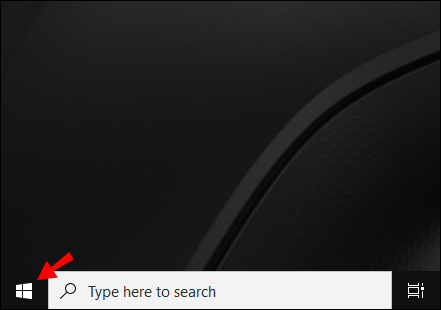
- Rakstiet regedit.exe pēc tam nospiediet taustiņu Enter.
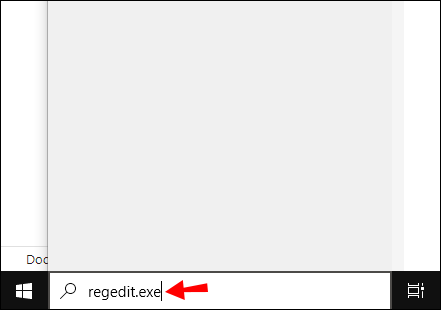
- Pārlūkojiet tālāk norādīto taustiņu:
HKEY_LOCAL_MACHINE\SOFTWARE\Policies\Microsoft\Windows Defender
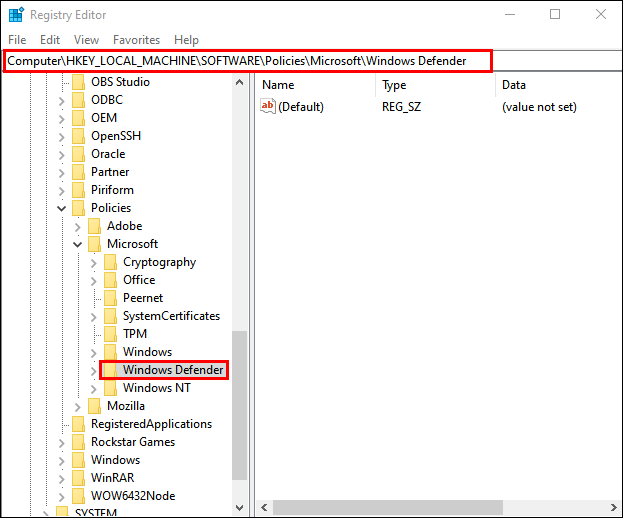
- Ja tiek parādīta opcija “Atspējot pretspiegprogrammatūru”, veiciet dubultklikšķi uz tās. Ja nē, turpiniet.
- Ar peles labo pogu noklikšķiniet uz Windows Defender.
- Dodieties uz Jauns > DWORD (32 bitu) vērtība un pārdēvējiet to par “Atspējot pretspiegprogrammatūru”.
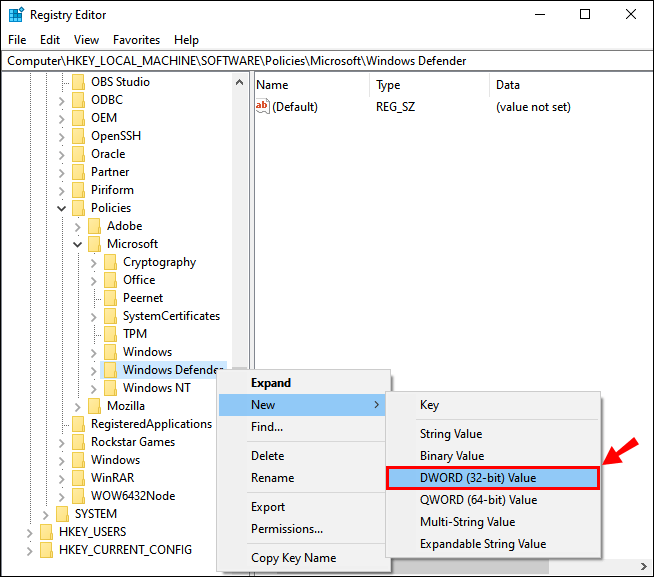
- Programmējiet vērtību uz 1.
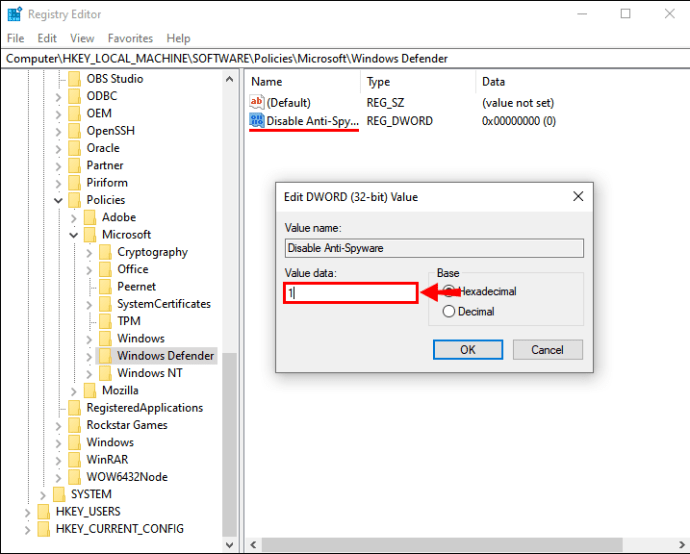
Nekas no tā nav neatgriezenisks, un jūs vienmēr varat izvēlēties atjaunot Windows 10 Defender, dzēšot izveidoto atslēgu.
Kā viegli atspējot pretvīrusu datorā Windows 10?
Iespējams, ātrākais un vienkāršākais veids, kā atspējot pretvīrusu operētājsistēmā Windows 10, ir trešās puses risinājums. Instalējot citu pretļaunatūras programmu, iebūvētā aizsardzība kļūst lieka un tiek automātiski izslēgta. Lūk, kā datorā lejupielādēt pretvīrusu aizsardzību:
- Atrodiet izvēlēto pretvīrusu vietni. Visizplatītākās alternatīvas ir Kaspersky, Bitdefender un Norton.
- Pieskarieties pogai “Lejupielādēt”.
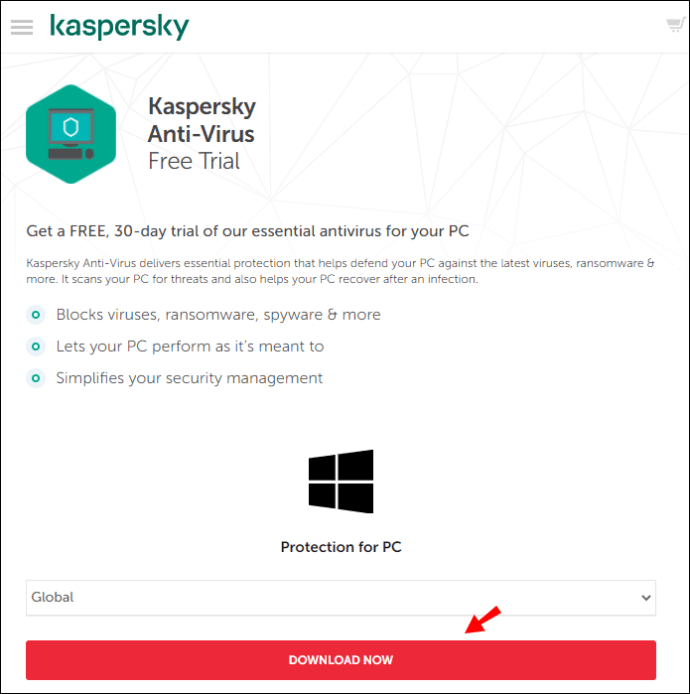
- Kaut kur ekrānā parādīsies fails. Veiciet dubultskārienu, lai turpinātu.
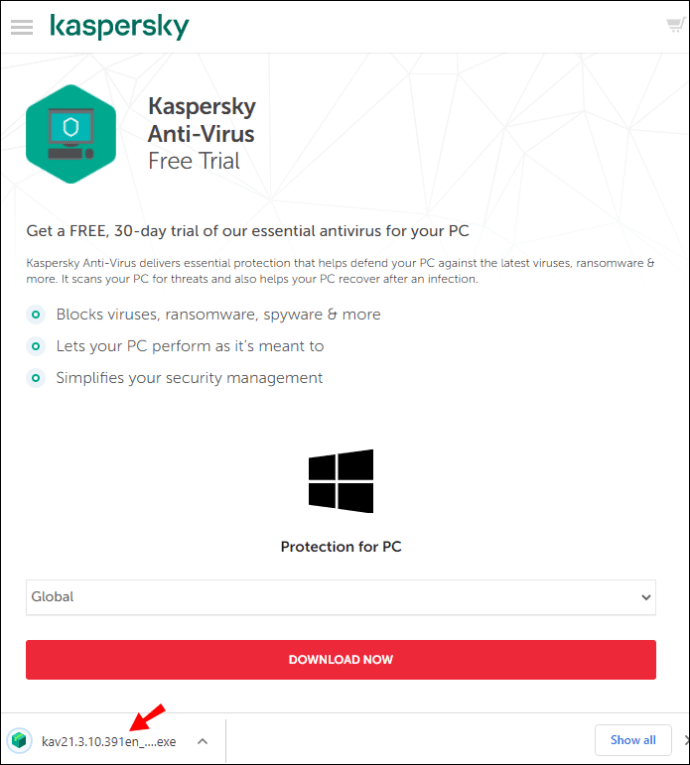
- Noklikšķiniet uz "Piekrītu", lai sāktu instalēšanu.
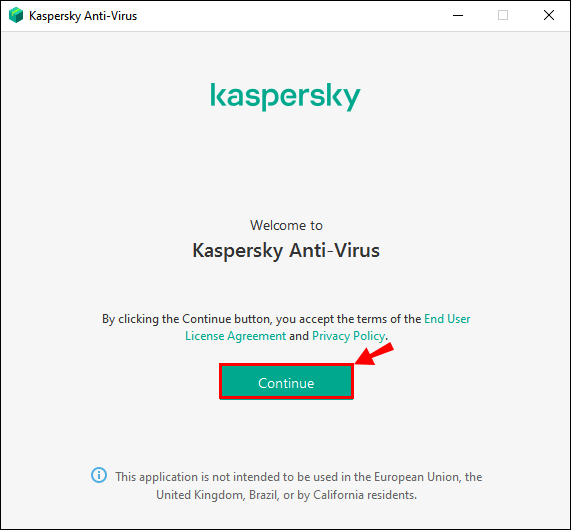
- Visbeidzot, pieskarieties “Instalēt”.
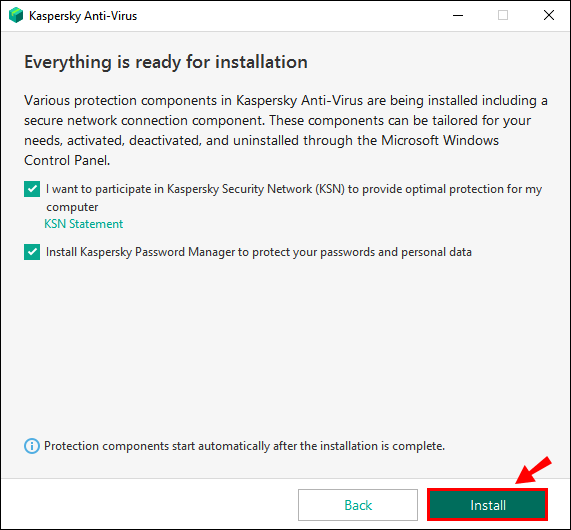
Kad esat pabeidzis jaunās pretvīrusu programmas instalēšanu, Windows 10 Defender tiks automātiski atspējots.
Kā izdzēst Windows 10 Defender vēsturi?
Katru reizi, kad antivīruss skenē jūsu datoru, lai noteiktu iespējamos draudus, tas šos datus saglabā savā aizsardzības vēstures lapā. Tas nozīmē, ka tas sniedz detalizētu pārskatu par katru darbību, kas veikta, lai atrisinātu drošības problēmas.
Parasti Windows Defender ir ieprogrammēts, lai pēc noteikta laika automātiski notīrītu skenēšanas žurnālu. Parasti tiek iestatīts, lai vienumi no mapes tiktu noņemti 30 dienu laikā, taču varat izvēlēties citu vērtību.
To var izdarīt arī manuāli. Lūk, kā dzēst Windows 10 Defender vēsturi no vietējā diska:
- Turiet nospiestu taustiņu "Windows taustiņš + R" uz tastatūras.
- Nokopējiet tālāk esošo saiti un ielīmējiet to dialoglodziņā Palaist:
C:\ProgramData\Microsoft\Windows Defender\Scans\History
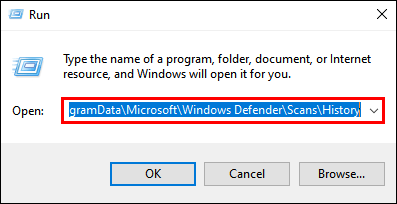
- Noklikšķiniet uz "Enter" un pēc tam uz "Turpināt".
- Parādīsies mape “Pakalpojums”. Ar peles labo pogu noklikšķiniet uz tā un izvēlieties "Dzēst".
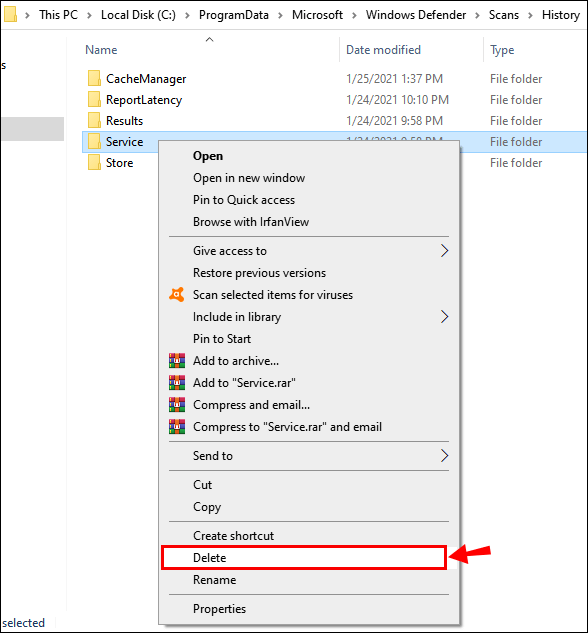
- Pēc mapes dzēšanas atstājiet programmu File Explorer.
- Atveriet sadaļu Windows drošība > Aizsardzība pret vīrusiem un draudiem > Pārvaldīt iestatījumus.
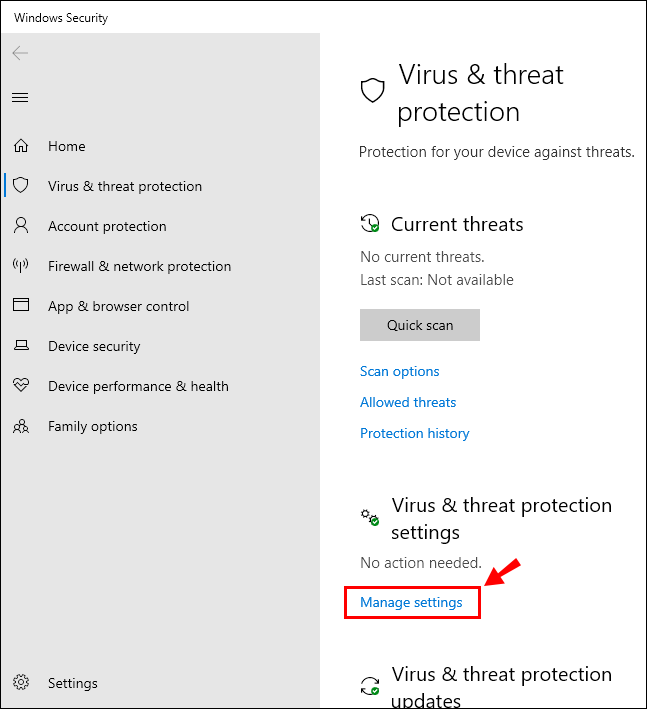
- Pieskarieties pogai, lai to izslēgtu, un pēc tam vēlreiz, lai ieslēgtu “Mākoņos nodrošināto aizsardzību”.
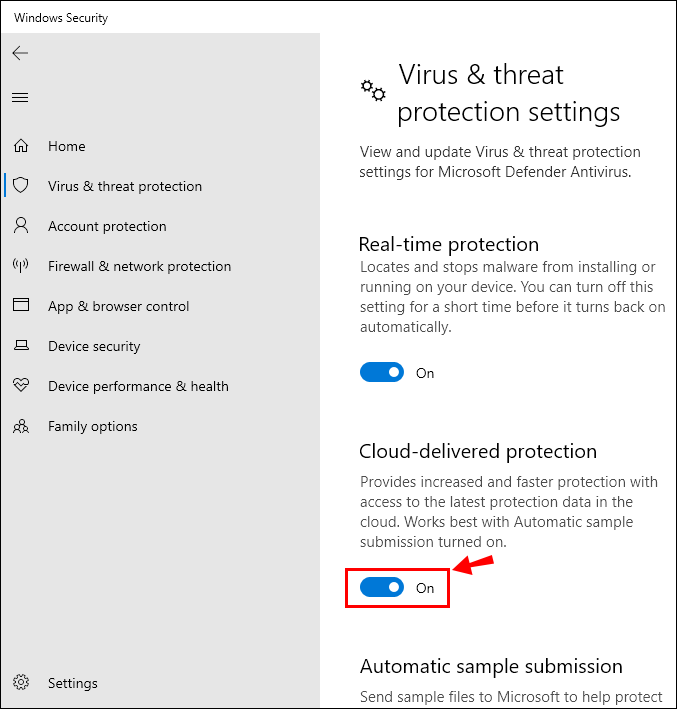
Aizsardzības vēstures lapa tagad ir notīrīta no jūsu vietējā diska. Ir vēl viens veids, kā to izdarīt, izmantojot Windows notikumu skatītāju:
- Sāciet palaist, turot nospiestu taustiņu kombināciju Windows Key + R.
- Dialoglodziņā ierakstiet “eventvwr”, lai atvērtu Windows notikumu skatītāju.
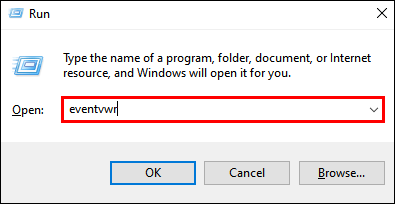
- Atlasiet “Lietojumprogrammu un pakalpojumu žurnāli”, kas rakstīts kreisajā pusē, tieši zem “Notikumu skatītājs (vietējais”).
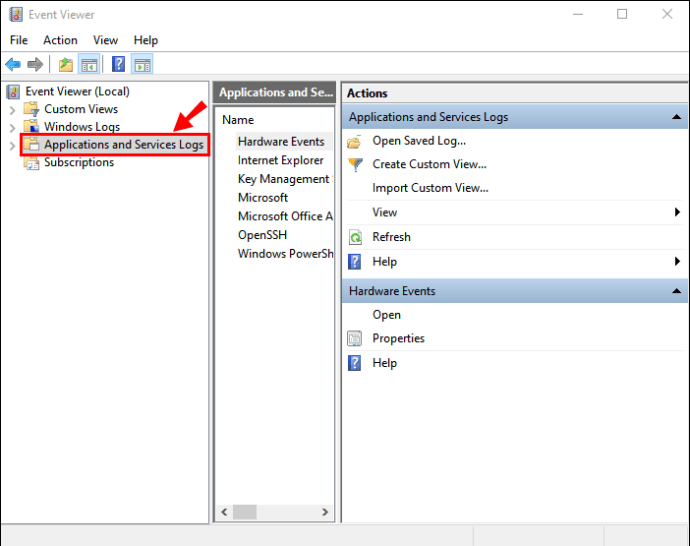
- Pieskarieties “Windows”.
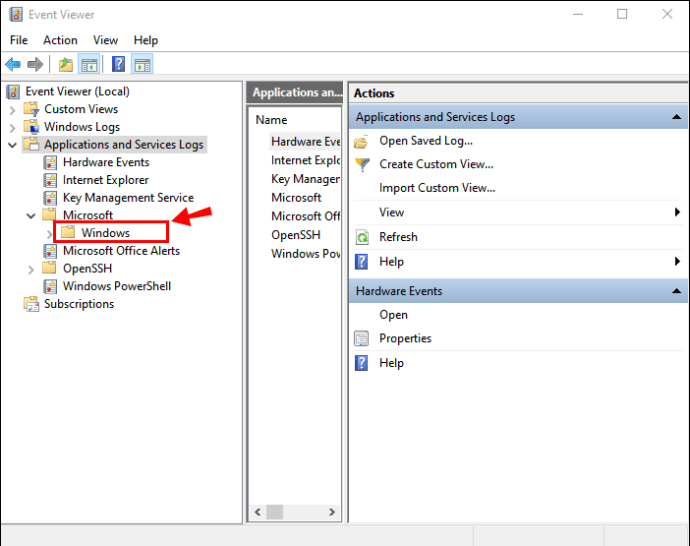
- Ritiniet, lai vidējā rūtī atrastu Windows 10 Defender. Ar peles labo pogu noklikšķiniet, lai to atvērtu.
- Parādīsies divas iespējas. Vispirms ar peles labo pogu noklikšķiniet uz “Operational” un pēc tam uz “Open”.
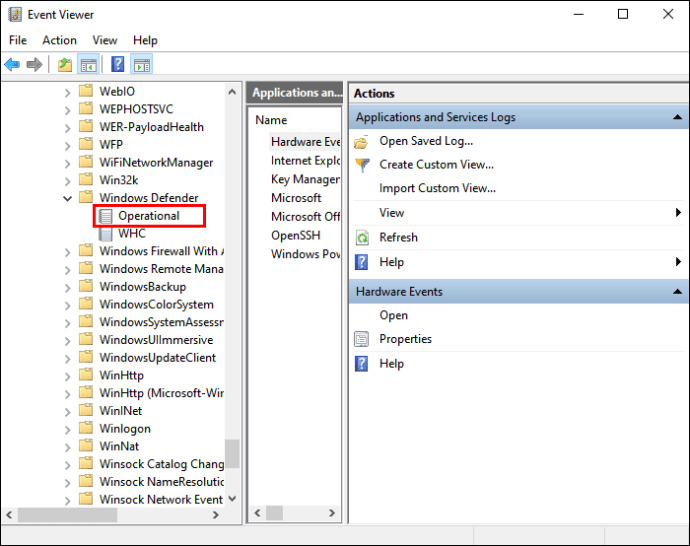
- Žurnālu sarakstā atrodiet programmu Windows Defender.
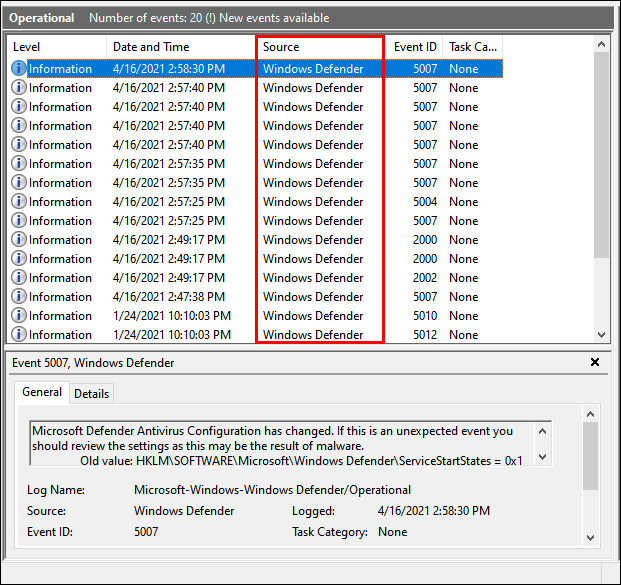
- Noklikšķiniet uz "Izvēlne" un atrodiet opciju "Notīrīt žurnālu".
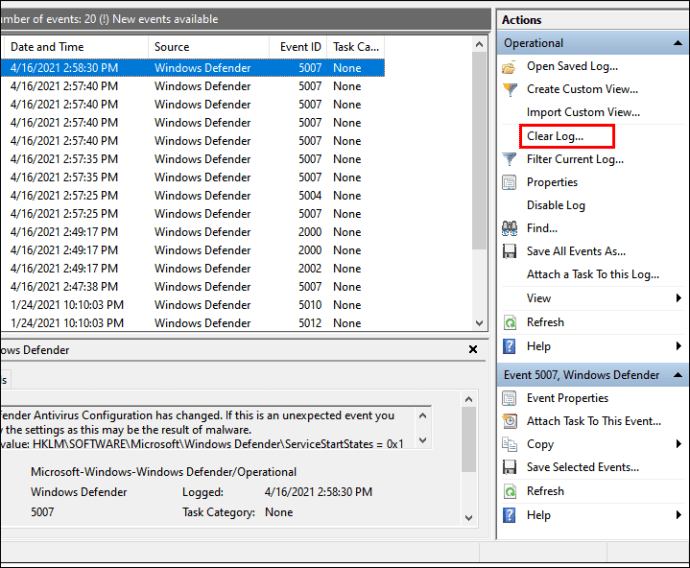
- Tagad varat izvēlēties “Notīrīt” vai “Saglabāt un notīrīt”.
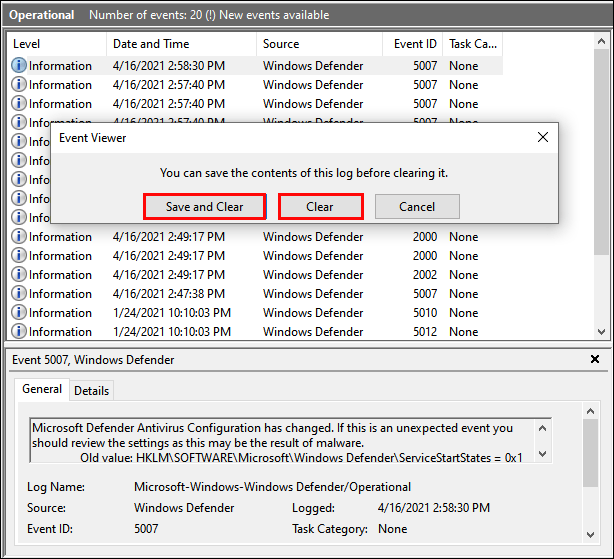
Kā izdzēst karantīnā esošos failus programmā Windows Defender?
Kad tiek atklāts potenciāls apdraudējums, pretvīrusu programma parasti neatgriezeniski izdzēš bojāto failu. Tomēr dažreiz skenēšanas rezultāti ir neskaidri, tāpēc fails tiek ievietots karantīnā. Tāpēc to joprojām var atrast jūsu diskā, ja tas izrādīsies nekaitīgs.
Karantīnā ievietotie faili ir risinājums problēmai, kas saistīta ar aizsardzību pret ļaunprātīgu programmatūru, nejauši noņemot svarīgus vienumus no datora. Varat labot visas kļūdas un pēc tam droši atjaunot datus.
Kad esat uzskatījis, ka faili nav nepieciešami, varat ieprogrammēt sistēmu Windows, lai tos neatgriezeniski novērstu. Lūk, kā dzēst karantīnā esošos failus programmā Windows Defender, izmantojot grupas politiku:
- Atveriet Palaist, nospiežot Windows taustiņu + R.
- Ierakstiet “gpedit.msc”, lai atrastu vietējās grupas politikas redaktoru.
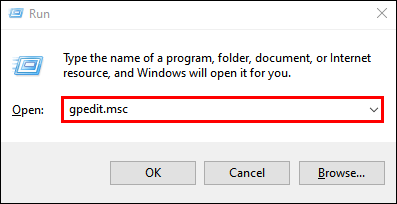
- Noklikšķiniet uz tiem šādā secībā: Datora konfigurācija > Administratīvā veidne > Windows komponenti > Windows Defender Antivirus > Karantīna.
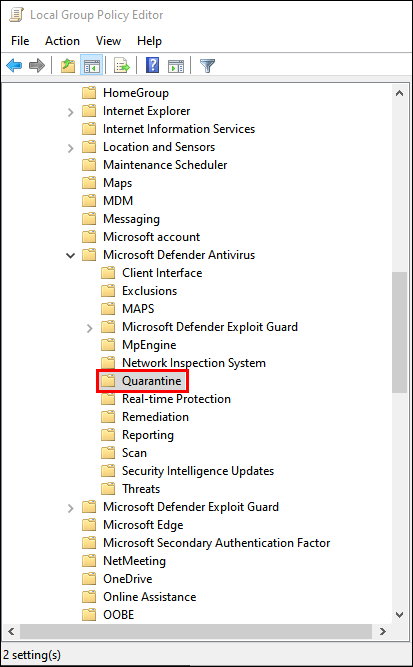
- Lielajā lodziņā labajā pusē atradīsit opciju “Konfigurēt vienumu izņemšanu no karantīnas mapes”. Veiciet dubultklikšķi uz tā.
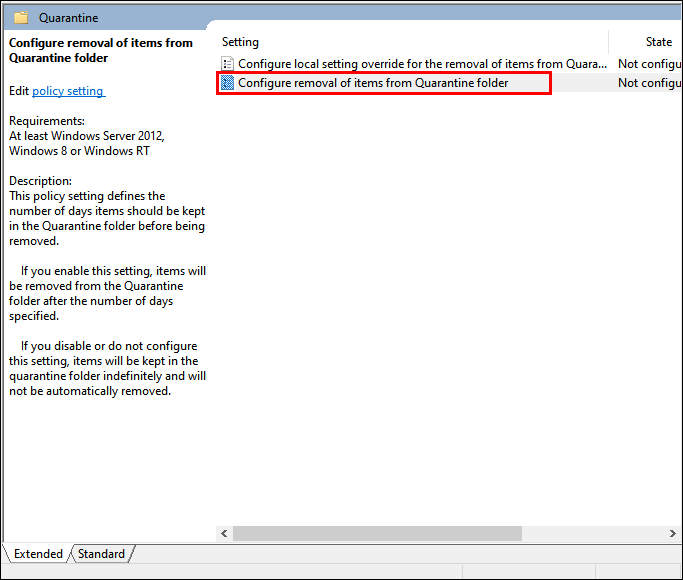
- Izvēlieties "Iespējot".
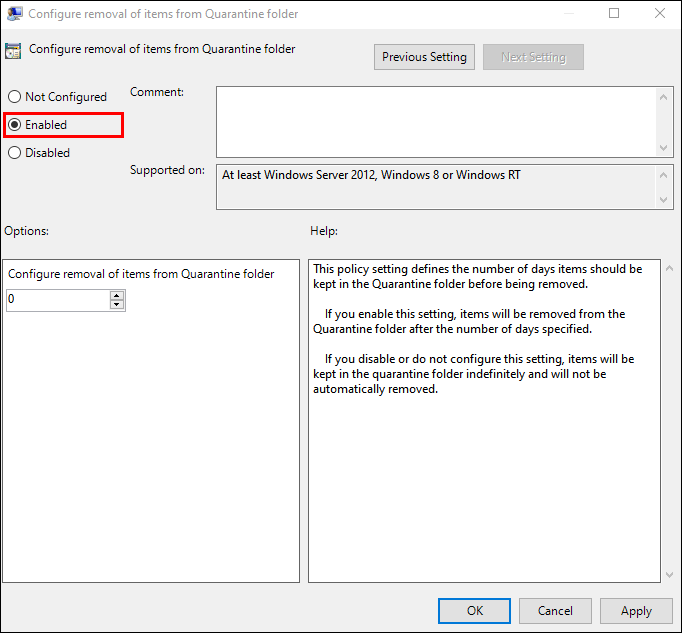
- Izvēlieties laiku, cik ilgi faili pirms dzēšanas tiks ievietoti karantīnā (piemēram, 14 dienas).
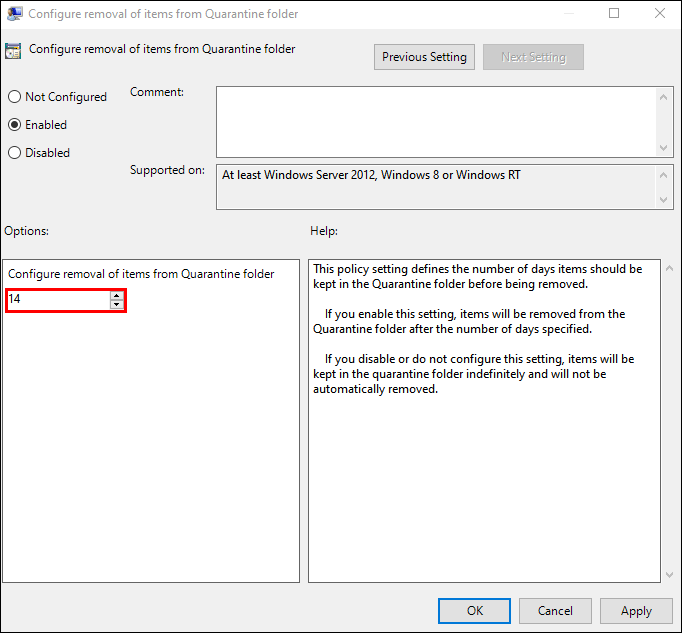
- Nospiediet “Lietot”, pēc tam “Labi”.
Tagad esat ieprogrammējis Windows 10 Defender, lai tas automātiski dzēstu karantīnā esošos failus pēc noteikta dienu skaita. Ja jums nav grupas politikas, varat izmantot reģistrāciju arī vecākām Windows 10 versijām:
- Turiet nospiestu taustiņu "Windows Key + R", lai atvērtu Palaist.
- Lai palaistu reģistru, ierakstiet “regedit”.
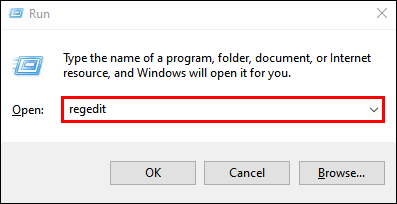
- Pārlūkojiet tālāk norādīto saiti:
HKEY_LOCAL_MACHINE\SOFTWARE\Policies\Microsoft\Windows Defender
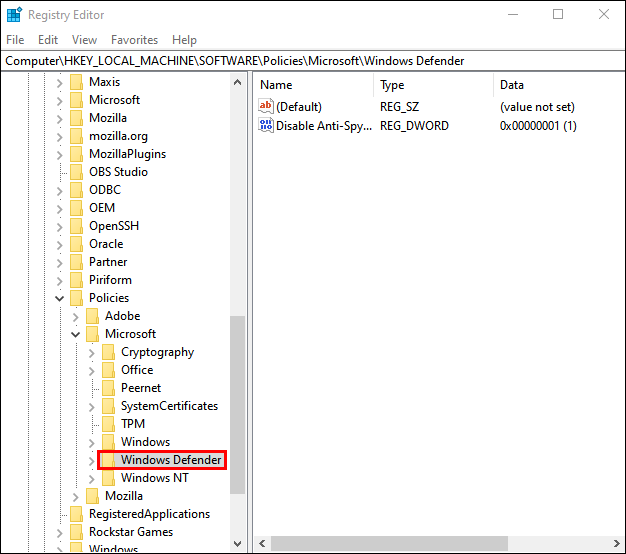
- Tiks parādīta mape Windows Defender. Ar peles labo pogu noklikšķiniet uz tā.
- Izvēlieties "Jauns" un nospiediet "Taustiņu".
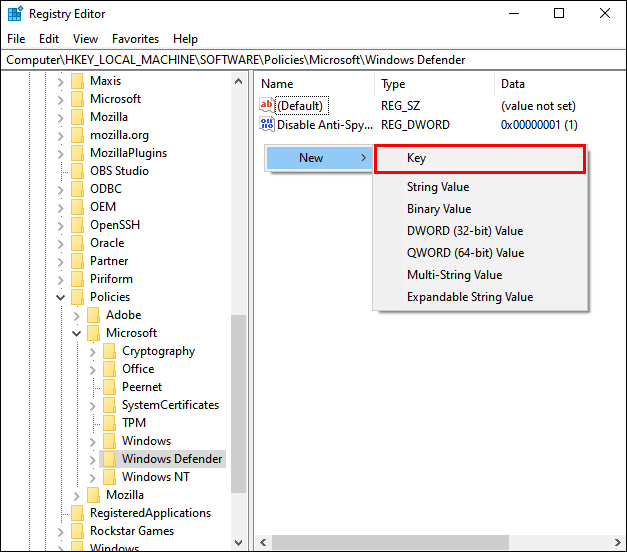
- Pārdēvējiet atslēgu par “Karantīna”.
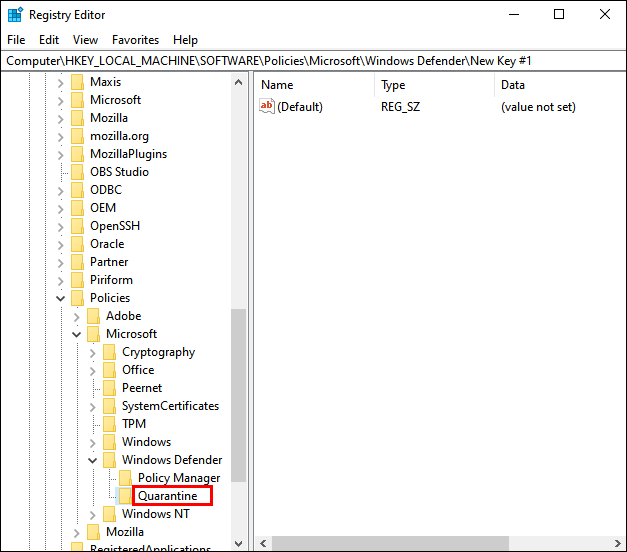
- Ar peles labo pogu noklikšķiniet uz pārdēvētās mapes un nospiediet "Jauns".
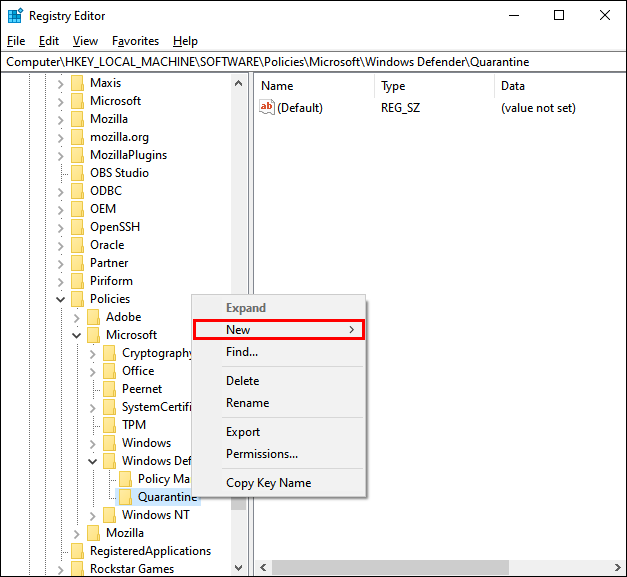
- Parādīsies vērtību saraksts. Izvēlieties DWORD (32 bitu) vērtību.
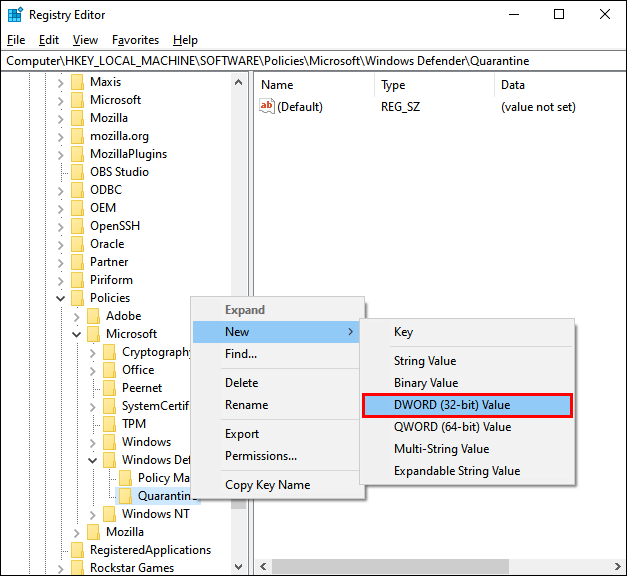
- Veiciet dubultklikšķi uz šī taustiņa. Sadaļā "Bāze" izvēlieties "Decimālskaitlis".
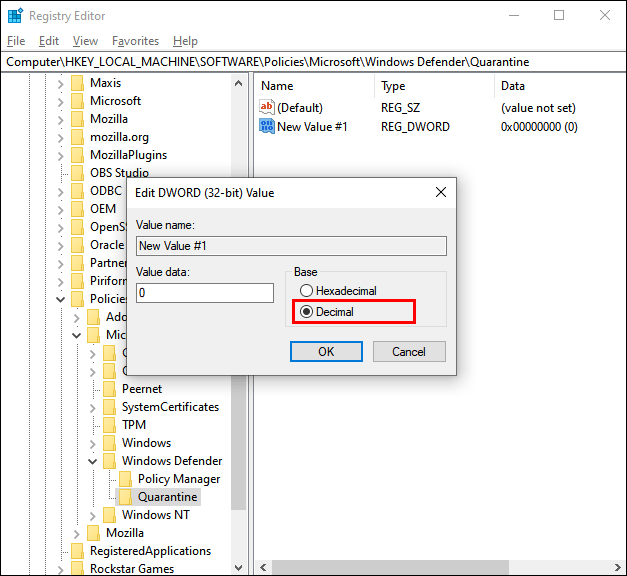
- Sadaļā “Vērtības dati” nosakiet laiku, cik ilgi faili pirms noņemšanas tiek turēti karantīnā.

- Nospiediet “OK”, lai pabeigtu.
Kā jūs varat saprast, karantīnā esošo failu dzēšana, izmantojot reģistru, ir nedaudz sarežģīta. Noteikti veiciet visas darbības, lai nesabojātu datoru. Iespējams, nav slikta ideja izveidot dublējumu pirms šīs darbības.
Papildu bieži uzdotie jautājumi
1. Kā īslaicīgi izslēgt Windows Defender?
Ja joprojām nevēlaties izmantot Windows 10 Defender, varat izvēlēties to īslaicīgi atspējot. Tādā veidā varat izmēģināt citus aizsardzības veidus un izlemt, kas jums ir piemērots.
Ir arī gadījumi, kad pretvīruss traucē noteiktus jauninājumus vai programmatūras instalēšanu. Ja Windows 10 Defender tikai neļauj jums lejupielādēt lietotni, nav jēgas to neatgriezeniski atspējot. It īpaši, ja jums nav trešās puses pretvīrusu programmas.
Alternatīva ir to izslēgt, līdz esat pabeidzis instalēšanu. Varat uzzināt, kā īslaicīgi izslēgt programmu Windows Defender, izmantojot Windows drošību:
1. Dodieties uz Sākt.
2. Atrodiet Windows Security un atveriet programmu.
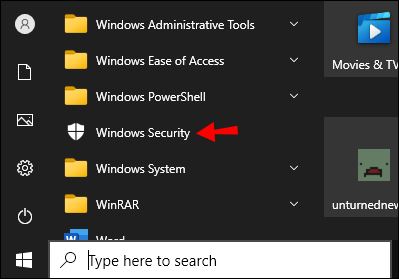
3. Atveriet sadaļu “Aizsardzība pret vīrusiem un draudiem”.
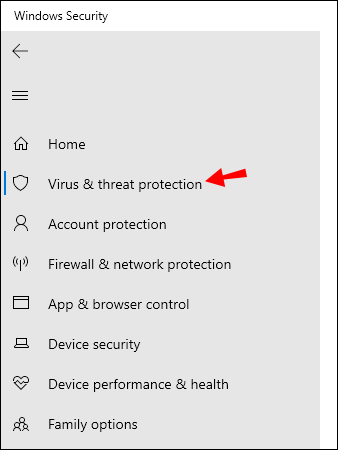
4. Atrodiet opciju “Pārvaldīt iestatījumus”.
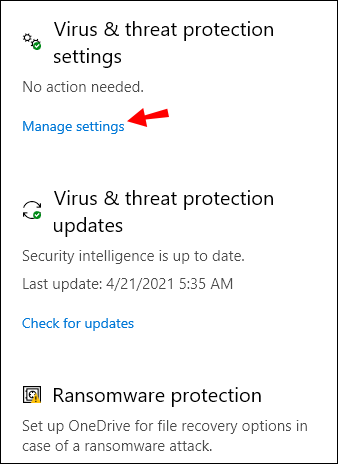
5. Izslēdziet iestatījumu “Reāllaika aizsardzība”.

Kad esat pabeidzis, varat veikt jebkādas izmaiņas datorā. Jums tas nav jāieslēdz manuāli. Tā kā Windows 10 Defender ir īslaicīgi atspējots, tas automātiski ieslēgsies nākamreiz, kad startēsiet datoru.
2. Kā ieslēgt Windows Defender operētājsistēmā Windows 10?
Ja vēlaties izmantot iebūvēto aizsardzību, varat ieslēgt Defender, veicot dažas darbības. Tas ir paredzēts lietotājiem, kuriem datorā ir grupas politikas līdzeklis.
1. Atveriet Sākt.
2. Meklēšanas joslā ierakstiet “grupas politika”. Rezultātos atrodiet “Rediģēt grupas politiku”, lai atvērtu vietējās grupas politikas redaktoru.
3. Dodieties uz Datora konfigurācija > Administratīvās veidnes > Windows komponenti > Windows Defender Antivirus.
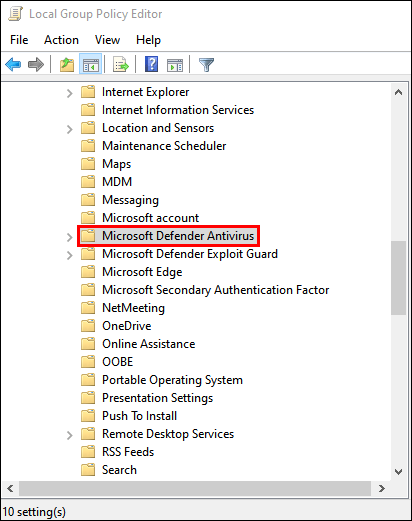
4. Sarakstā atrodiet “Izslēgt Windows Defender Antivirus”.
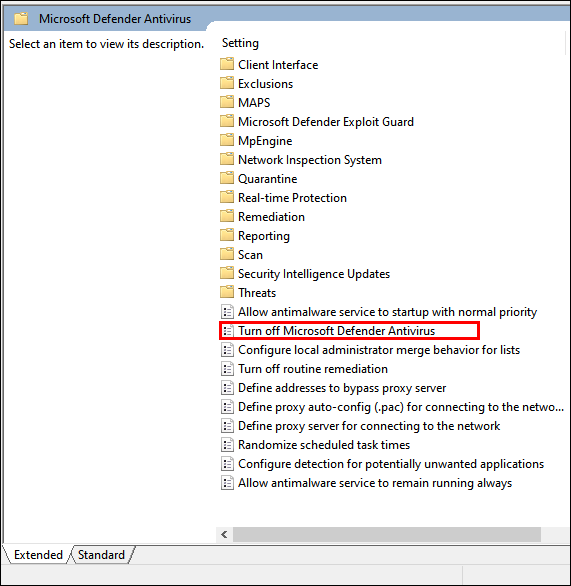
5. Izvēlieties opciju “Atspējot” vai “Nav konfigurēts”.

6. Noklikšķiniet uz “Lietot”, pēc tam uz “Labi”.
Varat arī stiprināt pretļaundabīgo programmu, iespējojot reāllaika un mākoņa nodrošināto aizsardzību. Lūk, kā to izdarīt:
1. Atveriet Sākt.
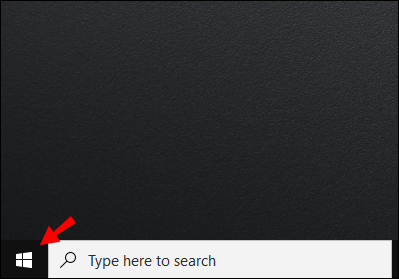
2. Sadaļā Meklēšana ierakstiet “Windows Security”.
3. Atveriet sadaļu “Vīrusi un aizsardzība”.
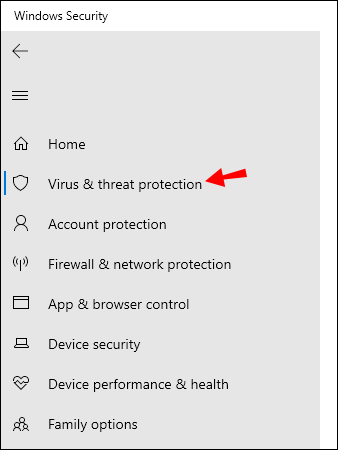
4. Izvēlieties opciju “Pārvaldīt iestatījumus”.
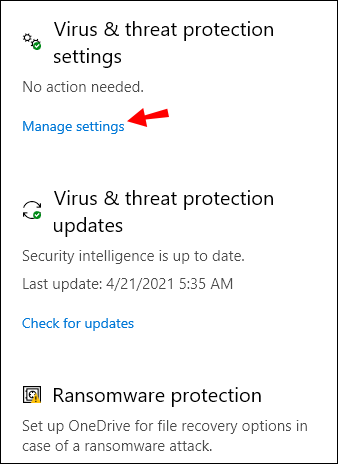
5. Atrodiet slīdņus “Reāllaika aizsardzība” un “Mākoņos nodrošināta aizsardzība”. Noklikšķiniet, lai tos ieslēgtu.

Ir gadījumi, kad šīs opcijas ir paslēptas. Jūs joprojām varat aktivizēt funkcijas, izmantojot grupas politiku:
1. Dodieties uz Sākt.
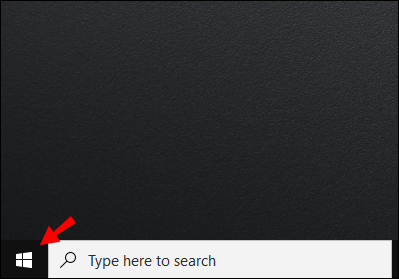
2. Meklēšanas joslā ierakstiet “grupas politika”. Dodieties uz “Rediģēt grupas politiku”, lai atvērtu vietējās grupas politikas redaktoru.
3. Noklikšķiniet uz tālāk norādītās Datora konfigurācijas > Administratīvās veidnes > Windows komponenti > Windows drošība > Aizsardzība pret vīrusiem un draudiem.

4. Izvēlieties opciju “Slēpt vīrusu un draudu aizsardzības zonu”.

5. Noklikšķiniet uz “Atspējots”.

6. Atlasiet “Lietot”, pēc tam “Labi”.
3. Vai ir pareizi dzēst Windows Defender?
Tā kā tā ir iebūvēta programma, jūs varētu domāt, ka Windows 10 Defender atspējošana nodarīs kaitējumu jūsu datoram. Tas tā nav. Kā mēs jau esam noskaidrojuši, jūs to nevarat pilnībā izdzēst. Jūs varat to vienkārši izslēgt, kas ir pilnīgi nekaitīgs.
Tomēr ir dažas lietas, kas var noiet greizi, mēģinot neatgriezeniski atspējot Windows 10 Defender. It īpaši, ja izmantojat reģistru. Tomēr jums vienkārši jābūt uzmanīgiem, veicot nepieciešamās darbības un dublējot svarīgus failus.
Tāpat nav ieteicams atspējot Windows 10 Defender, nelejupielādējot citu, trešās puses pretvīrusu programmu. Lai cik vāji jūs to skatītos, Windows 10 Defender joprojām darbojas kā pienācīga aizsardzība pret ļaunprātīgu programmatūru.
Saglabājiet savu aizsargu
Runājot par datoru, vienmēr ir ieteicams saglabāt savu piesardzību. Lai gan Windows 10 Defender ir stabils iebūvēts antivīruss, tam ir trūkumi. Ir arī citi pieejami, bezmaksas risinājumi ar labākām funkcijām.
Lai gan jūs nevarat to pilnībā noņemt no datora, varat to īslaicīgi vai neatgriezeniski deaktivizēt. Ja procesu ievērosit uzmanīgi, jūs neradīsit nekādus bojājumus savai sistēmai.
Vai jums ir pieredze ar Windows 10 Defender? Kā jūs to vērtējat kā aizsardzību pret ļaunprātīgu programmatūru? Komentējiet tālāk un pastāstiet mums, kādai pretvīrusu programmatūrai vēlaties dot priekšroku.